Интересно, как отменить Amazon Prime, но не знаете, с чего начать? Если вы только что решили, что Prime не для вас, в этом руководстве описаны действия, которые необходимо предпринять, чтобы отменить членство в Prime.
Полезно знать : подготовьтесь к Амазон Прайм Дэй 2024 ! Узнайте все, что вам нужно знать об этом масштабном торговом мероприятии.
Как отменить Amazon Prime на вашем смартфоне
Вы можете использовать мобильное приложение Amazon Shopping ( Андроид , iOS ), чтобы отменить подписку на Amazon Prime.
Откройте приложение на своем телефоне и нажмите на значок в виде человечка внизу.
Нажмите на опцию Ваша учетная запись.
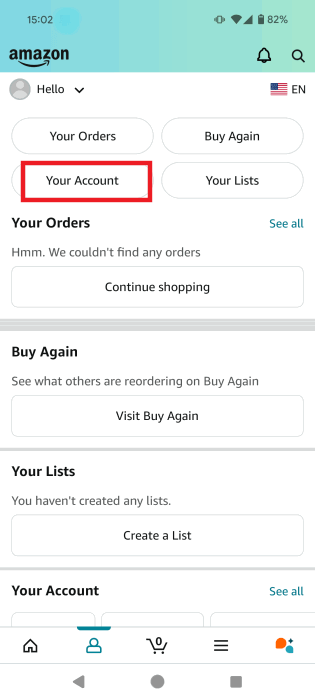
Выберите Управление членством Prime в разделе Настройки аккаунта.
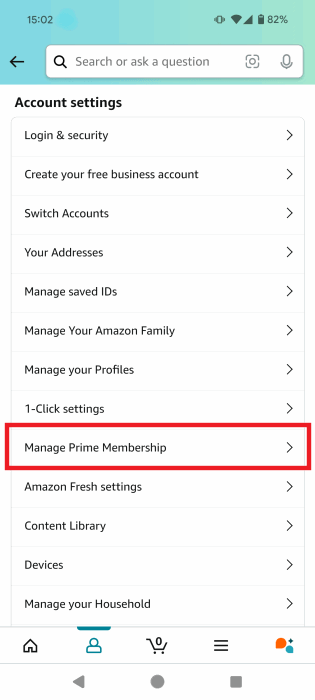
Нажмите кнопку Управление членством под своим именем.
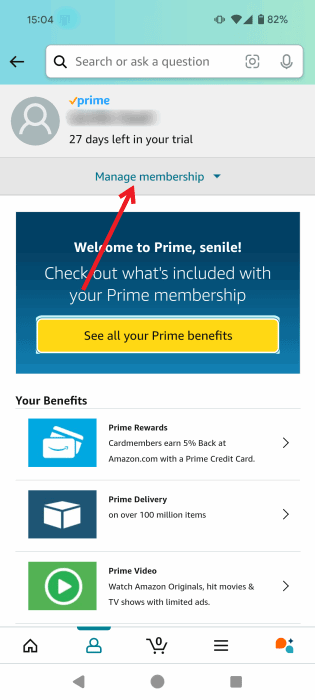
Нажмите Управление Членство еще раз.
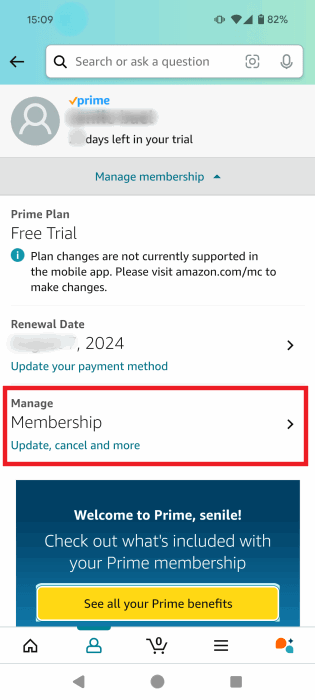
Обратите внимание, что у вас есть возможность Приостановить членство. Если вы ожидаете, что вам понадобится доступ к Amazon Prime в будущем, это может быть лучшим вариантом. Если вы уверены, что хотите отменить подписку, нажмите Завершить подписку.
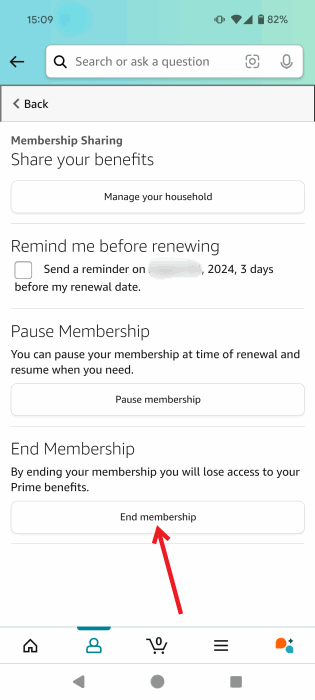
Amazon постарается убедить вас дать Prime еще один шанс. Он покажет некоторые из наиболее важных преимуществ. Если вы все еще хотите продолжить, проведите пальцем до конца вниз и нажмите Продолжить для отмены.
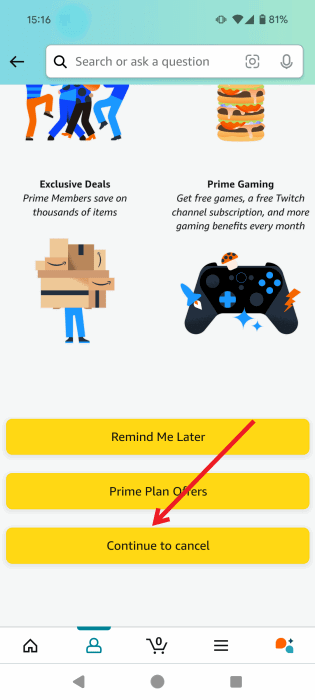
Amazon дает вам еще один шанс пересмотреть возможность отмены подписки Prime, предлагая возможность приостановить подписку вместо ее отмены.
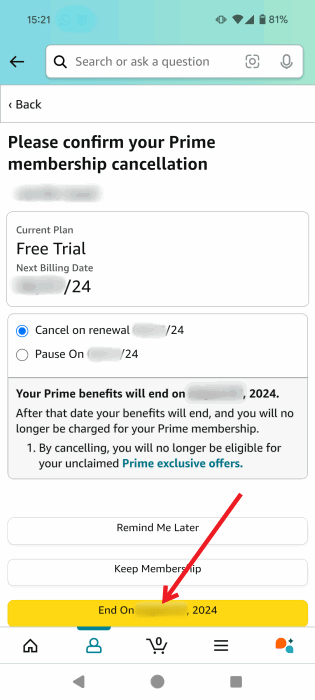
Если вы абсолютно уверены, что хотите отменить Prime, нажмите кнопку Завершить внизу.
Обратите внимание, что ни одна из подписок, связанных с вашим членством, не будет продлена после окончания срока действия вашего членства Prime. Кроме того, клиенты, оформившие подписку на Prime с помощью приложения Amazon Android или Prime Video, должны управлять своей подпиской через службы подписки Google.
Для этого откройте приложение Google Play Store на своем телефоне. Нажмите на изображение своего профиля в правом верхнем углу и выберите Платежи и подписки. На следующей странице выберите Подписки.
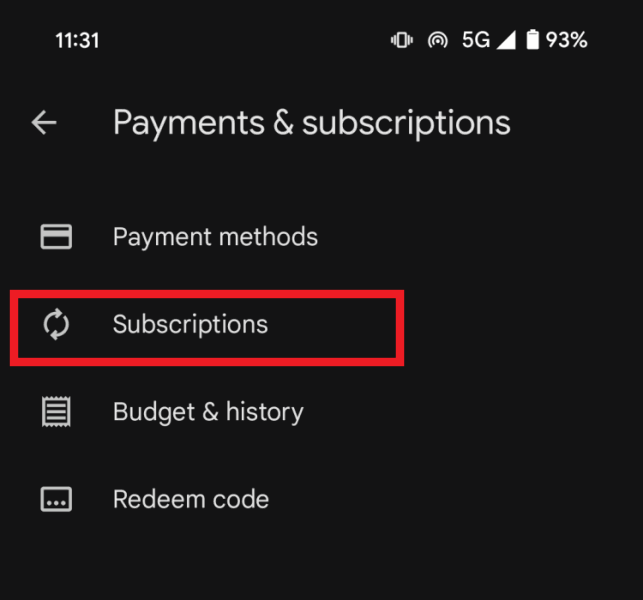
Нажмите на подписку Amazon, а затем на кнопку Отменить подписку.
Совет. Не уверены, хотите ли вы пройти процедуру отмены? Следующее руководство проведет вас через основные преимущества Amazon Prime .
Как отменить Amazon Prime на вашем компьютере
Вы также можете отменить Amazon Prime со своего настольного компьютера через браузер.
Убедитесь, что вы вошли в свою учетную запись Amazon. Нажмите кнопку Здравствуйте, имя в правом верхнем углу. Выберите Prime.
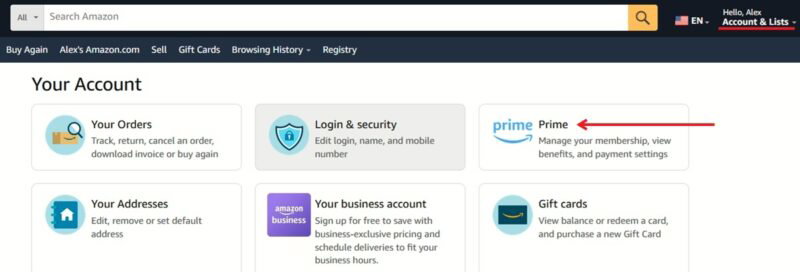
Перейдите к разделу Членство (вверху) на следующей странице. Нажмите Завершить членство в меню.
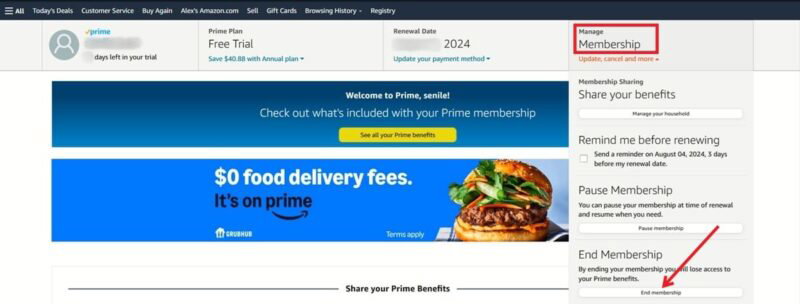
Выполните те же действия, которые описаны выше, чтобы завершить отмену подписки Prime.
К вашему сведению : если вы заинтересованы в подписка на Прайм вместо того, чтобы отменить его, мы можем помочь.
Как остановить автоматическое продление членства в Amazon Prime
Членство в Amazon Prime продлевается автоматически. Если вы не отмените подписку до наступления срока оплаты, с вас будет снята плата за еще один полный месяц. Невозможно остановить автоматическое продление подписки, но вы можете включить уведомление, напоминающее вам, что оплата должна быть произведена через три дня.
И в мобильном приложении, и на ПК перейдите к разделу Управление членством, как показано ранее.
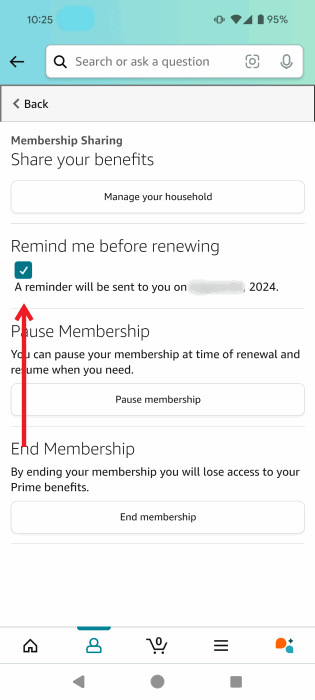
Установите флажок Напомнить перед продлением, чтобы получить напоминание о сроке оплаты членского взноса и иметь возможность отменить членство Prime до того, как пройдет следующий платеж.
Совет : научитесь удалить покупки из истории заказов Amazon .
Если вы хотите сэкономить при покупках на Amazon, вам может помочь подписка Prime. Однако это не единственный путь. Существуют и другие альтернативы, позволяющие найти лучшие тарифы, например использование одного из этих эффективных Трекеры падения цен на Amazon . Лучше быть осторожными при совершении покупок в Интернете, поэтому узнайте, как избегайте распространенных случаев мошенничества при покупках в Интернете .


